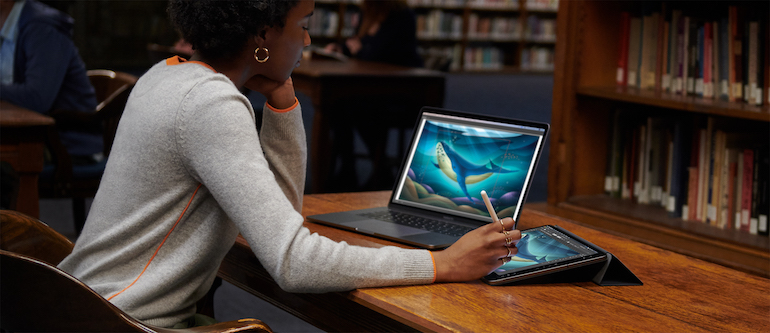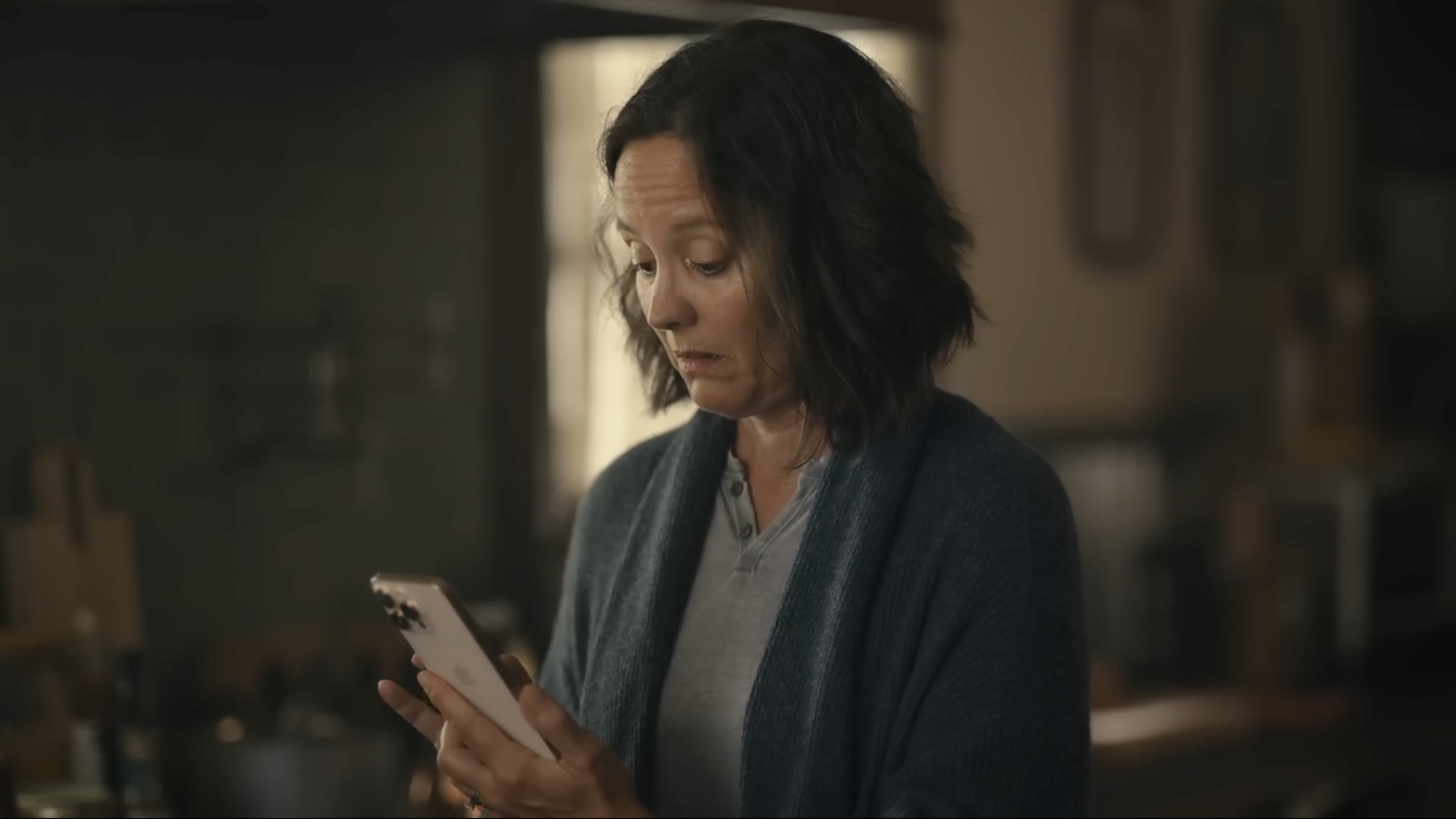Uz pomoć Sidecar funkcije, preko svog iPad-a možete da pristupite macOS aplikacijama kao što su Adobe Illustrator, Affinity Photo, ZBrush i ostale.
Da biste mogli da upotrebljavate funkciju Sidecar, potrebno je da imate jedan od sledećih Mac uređaja: MacBook iz 2016. ili noviji, MacBook Air iz 2018. ili noviji, MacBook Pro iz 2016. ili noviji ili Mac mini iz 2018. ili noviji.

Potrebno je, takođe, da vaš tablet ima podršku za prvu ili drugu generaciju Apple Pencil-a. To uključuje sledeće uređaje: iPad Pro od 12,9 inča, iPad Pro od 11 inča, iPad Pro od 10,5 inča, iPad Pro od 9,7 inča, iPad 6. generacije ili noviji, iPad mini 5. generacije ili iPad Air 3. generacije.
Kako podesiti Sidecar na Mac uređaju
Najpre potrebno da aktivirate funkciju Sidecar na oba uređaja.
- Na Mac uređaju, idite na System Preferences na Dock-u.
- Kliknite na Sidecar.
- Kliknite na Devices u meniju Connect to.
- Izaberite svoj iPad u padajućem meniju.
Ako na listi uređaja za povezivanje ne možete da pronađete svoj iPad pokušajte najpre da ga povežete sa svojim Mac uređajem. Sidecar može da se upotrebljava putem direktne optičke mreže ili bežično pomoću Bluetooth veze. Ova aplikacija ne funkcioniše putem Wi-Fi mreže pa u slučaju da izaberete povezivanje pomoću Bluetooth-a, uređaji će morati da budu blizu jedan drugom. Potrebno je, takođe, i da budu povezani preko istog iCloud naloga.
Kako podesiti Sidecar na iPad-u
Sasvim je dovoljno da na oba uređaja budete prijavljeni na isti iCloud nalog i povezani putem Bluetooth-a. To su sva potrebna podešavanja na iPad-u.
Prilagodite funkciju Sidecar na Mac uređaju
Funkciju Sidecar možete da upotrebljavate na nekoliko različitih načina na svom Mac uređaju. Možete čak i da izaberete poziciju na ekranu na kojoj će vam ova aplikacija biti najpristupačnija.
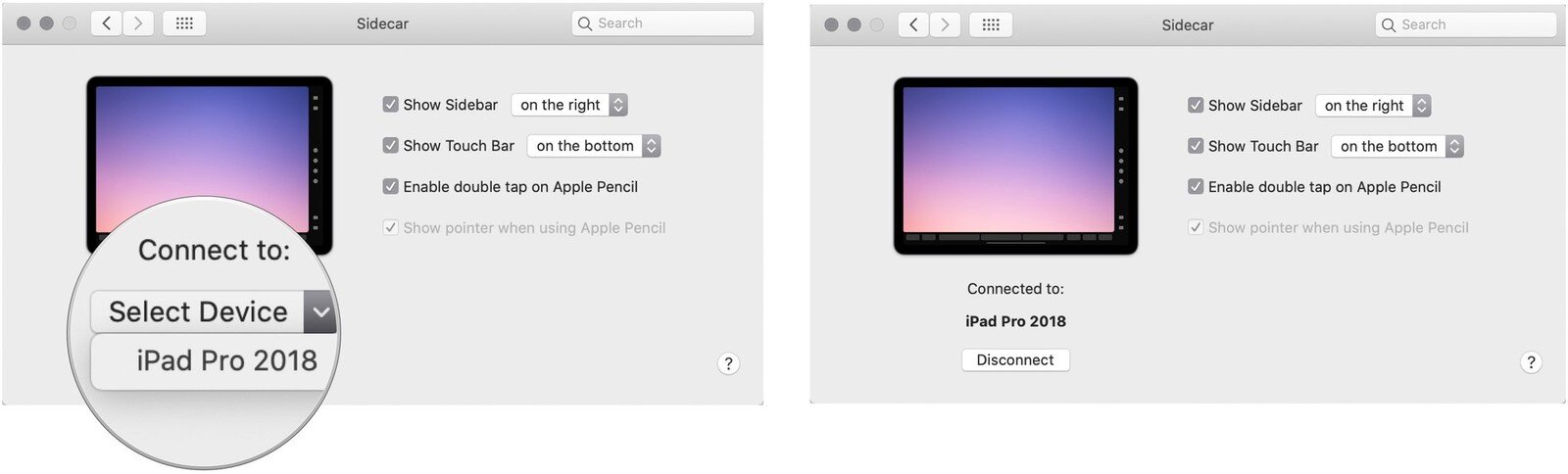
- Na Mac uređaju, idite na System Preferences na Dock-u.
- Kliknite na Sidecar.
- Uključite ili isključite opciju Show Sidebar.
- Ako je opcija Show Sidebar uključena, izaberite da li želite da bude sa leve ili sa desne strane.
- Uključite ili isključite opciju Show Touch Bar.
- Ako je opcija Show Touch Bar uključena, izaberite da li želite da je prikažete na vrhu ili dnu ekrana.